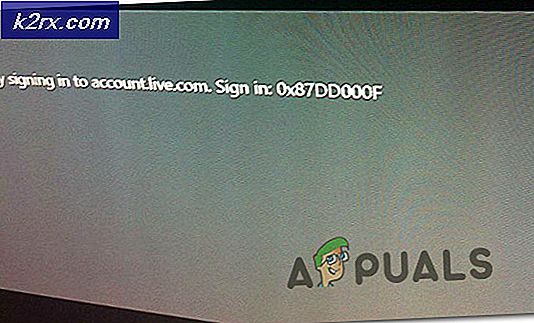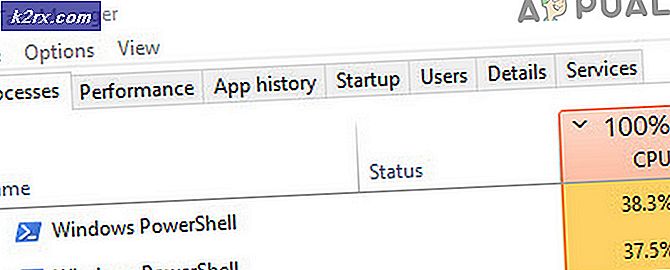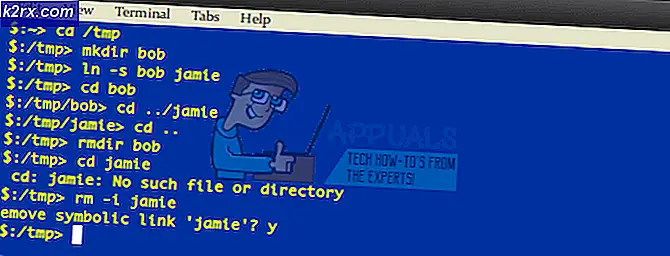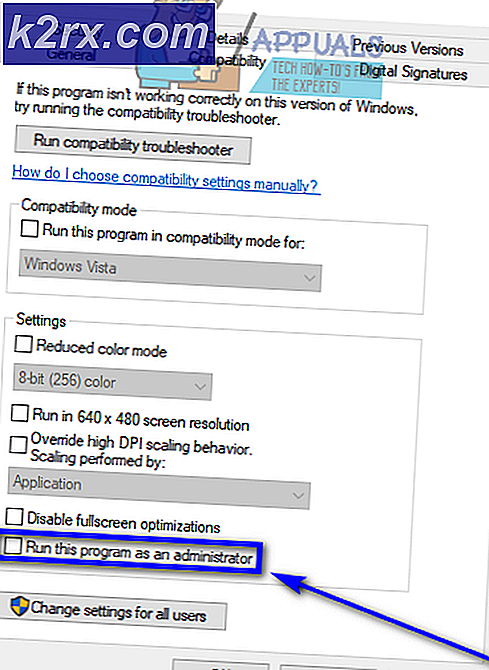Khắc phục: Màn hình đen MacBook Pro
Nhiều người dùng MacBook Pro đang phàn nàn về việc gặp phải sự cố màn hình màu đen trên thiết bị của họ. Vấn đề này có thể xảy ra trong khi ở giữa một phiên làm việc trên MacBook Pro của bạn.
Mọi người thường báo cáo rằng một phút họ đã sử dụng nó như bình thường, và màn hình tiếp theo của nó bị đen. Khởi động lại MacBook trong những tình huống này kết quả với âm thanh khởi động như bình thường. Nhưng, không có gì là trực quan xảy ra trên màn hình của nó.
Nếu điều này nghe có vẻ quen thuộc với bạn, đây là cách khắc phục.
Lưu ý: Trước khi nhảy vào các giải pháp bên dưới, hãy đảm bảo rằng MacBook Pro của bạn có pin nước hoặc được cắm vào nguồn điện.
Phương pháp # 1: Vô hiệu hóa tiết kiệm năng lượng
Nếu bạn có thể nhìn gần hơn một chút, bạn có thể nhận ra rằng có những thứ trên màn hình, nhưng nó rất mờ nhạt, gần như vô hình. Thiết lập độ sáng tất cả các con đường xuống (bằng cách nhấn nút độ sáng thấp hơn) và chạm nó lên đến tối đa (bằng cách nhấn nút độ sáng cao hơn) làm cho nội dung màn hình của bạn có thể nhìn thấy trong một giây. Tuy nhiên, độ sáng của nó quay trở lại mức tối thiểu rất nhanh.
Nếu bạn tiếp tục làm điều chỉnh độ sáng lên và xuống, nó sẽ giữ cho màn hình của bạn hiển thị, trong nhiều khoảng thời gian ngắn. Bạn có thể sử dụng thời gian đó để điều hướng vào Tùy chọn hệ thống và thực hiện các bước sau.
- Nhấp vào biểu tượng Apple ở góc trên cùng bên trái.
- Chọn Tùy chọn hệ thống .
- Nhấp vào Tiết kiệm năng lượng .
- Bây giờ, untick tất cả mọi thứ dưới tab Power Adapter .
- Đặt Ngủ máy tính và Hiển thị chế độ ngủ thành Không bao giờ bằng cách di chuyển thanh trượt thời gian sang phải.
- Làm điều tương tự trong tab Pin .
Phương pháp này khắc phục vấn đề màn hình đen MacBook Pro trong hầu hết các trường hợp. Tuy nhiên, nếu bạn vẫn gặp vấn đề tương tự, và MacBook của bạn không hiển thị bất cứ thứ gì trên màn hình, hãy thử phương pháp sau.
Phương pháp # 2: Buộc khởi động lại
Trong một số trường hợp, nếu máy Mac của bạn không thức dậy sau khi ngủ, bạn cần phải thử khởi động lại máy.
Mẹo CHUYÊN NGHIỆP: Nếu vấn đề xảy ra với máy tính của bạn hoặc máy tính xách tay / máy tính xách tay, bạn nên thử sử dụng phần mềm Reimage Plus có thể quét các kho lưu trữ và thay thế các tệp bị hỏng và bị thiếu. Điều này làm việc trong hầu hết các trường hợp, nơi vấn đề được bắt nguồn do một tham nhũng hệ thống. Bạn có thể tải xuống Reimage Plus bằng cách nhấp vào đây- Nhấp và giữ phím nguồn trong khoảng 7 giây (cho đến khi máy Mac tắt hoàn toàn).
- Bây giờ, nhả phím nguồn và bấm lại lần nữa để khởi động máy Mac của bạn.
Phương pháp 3: Đặt lại thiết lập NVRAM
NVRAM là một thuật ngữ ngắn hạn cho RAM không dễ bay hơi. Nó là một chức năng lưu trữ trong bộ nhớ điều chỉnh cho loa, đĩa khởi động, màn hình, vv NVRAM thiết lập lại sẽ mang lại những điều chỉnh cho một nhà nước nhà nước. Đây là cách để làm điều đó.
- Tắt máy Mac của bạn (bằng cách bấm và giữ phím nguồn).
- Bấm phím nguồn để khởi động máy Mac của bạn.
- Khi bạn nghe thấy âm thanh khởi động, nhấn và giữ COMMAND + OPTION + P + R.
- Tiếp tục nhấn các phím này cho đến khi bạn nghe thấy âm thanh khởi động thứ hai.
Phương pháp 4: Đặt lại SMC
SMC là viết tắt của System Management Controller. Điều này mang các thiết lập cho bất cứ thứ gì có liên quan đến quản lý năng lượng. SMC có thể giải quyết vấn đề với người hâm mộ, màn hình, vấn đề về ngủ, v.v.
Bạn sẽ cần phải thực hiện phương pháp thiết lập lại SMC cụ thể tùy thuộc vào mô hình MacBook bạn đang sử dụng. Để biết thông tin chi tiết cách đặt lại SMC trên mô hình cụ thể của bạn, hãy kiểm tra phần Bộ điều khiển Quản lý Hệ thống Đặt lại (SMC) trong bài viết sau chậm macbook pro.
Phương pháp # 5: Gỡ bỏ và Nạp lại RAM (Giữa năm 2012 và MacBook cũ hơn)
Lưu ý: Phương pháp này chỉ có thể được thực hiện trên MacBook với RAM có thể thay thế người dùng. Các mô hình mới nhất hỗ trợ phương pháp này là các phiên bản giữa năm 2012.
Đôi khi nguyên nhân của màn hình MacBook Pro Black là RAM của bạn. Loại bỏ và đưa nó trở lại có thể dẫn đến việc khắc phục sự cố.
- Trước tiên, hãy đảm bảo bạn biết chính xác kiểu máy MacBook Pro nào bạn đang sử dụng (MacBook Pro 15-inch - Giữa năm 2012, v.v.) và kiểm tra xem nó có RAM di động hay không. Bạn có thể tìm thấy hướng dẫn chính thức của Apple dành cho MacBook với RAM thay thế.
- Sau đó, làm theo các bước cho mô hình MacBook Pro cụ thể của bạn và loại bỏ RAM .
- Bây giờ, đặt chúng trở lại tại chỗ, và chắc chắn rằng chúng được ngồi đúng cách .
- Khởi động MacBook của bạn và kiểm tra nếu điều này giải quyết được vấn đề của bạn.
Nếu bạn đã thử tất cả các phương pháp từ trên cao, và bạn vẫn có một màn hình màu đen trên MacBook Pro của bạn, bạn chắc chắn nên liên hệ với Apple. Tuy nhiên, nếu bạn đã tìm thấy giải pháp cho vấn đề của mình, hãy cho chúng tôi biết về giải pháp đó trong phần bình luận bên dưới.
Mẹo CHUYÊN NGHIỆP: Nếu vấn đề xảy ra với máy tính của bạn hoặc máy tính xách tay / máy tính xách tay, bạn nên thử sử dụng phần mềm Reimage Plus có thể quét các kho lưu trữ và thay thế các tệp bị hỏng và bị thiếu. Điều này làm việc trong hầu hết các trường hợp, nơi vấn đề được bắt nguồn do một tham nhũng hệ thống. Bạn có thể tải xuống Reimage Plus bằng cách nhấp vào đây